简单的人像磨皮美化处理
- 2011-11-20 10:50:58
- 来源/作者:互联网/佚名
- 己被围观次
关于人物的皮肤处理,说的直白些就是磨皮。磨皮的方法有很多种,但是现在大处理的皮肤的方法都是用到了模糊这个命令, 其实模糊的应用并没有什么错误,只是方法及其方式上,存
关于人物的皮肤处理,说的直白些就是“磨皮”。“磨皮”的方法有很多种,但是现在大处理的皮肤的方法都是用到了“模糊”这个命令,
其实“模糊”的应用并没有什么错误,只是方法及其方式上,存在着很多的不足。例如,很多照片,皮肤处理出来的让人看到的感觉不像皮肤,很像是“肥皂”,
也就是太过油润了而没有了皮肤的细节。
皮肤在处理过程中,需要注意的更多的是细节而非方法。方法很多,网络上介绍的处理皮肤的方法不下十种,但这大都是别人的方法和经验,并不是试用每一个人,
因为掌握工具灵活应用才是平时处理人像照片,特别是皮肤的关键。
这是一张标准的人像,但是放大后可以看到皮肤有很多瑕疵,这些都是我们在拍完一张照片后,后期需要去调整的。这些调整不只是简单的对皮肤的处理,
还要包括细节上的处理,这样可以使一张原本很普通的照片处理完成后看着很专业。

效果图:

在后期调整时,常用到的工具其实并不复杂,这些工具包括:修复画笔工具、修补工具、图章工具以及蒙版等常用工具配合模糊等命令进行操作。


具体方法如下:
在Adobe Photoshop CS3中打开照片。
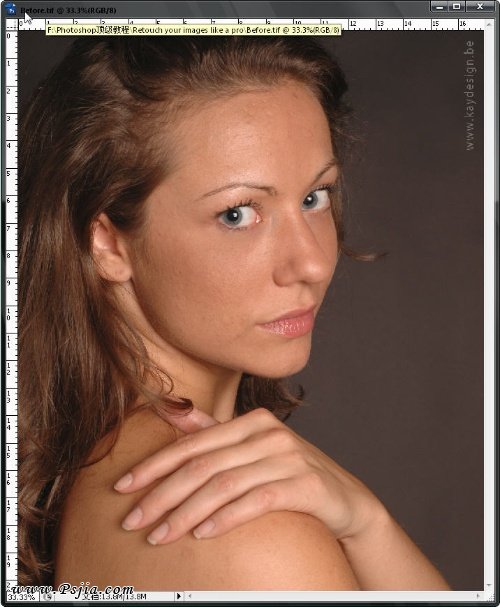
将背景图层复制一个,建立一个新的图层。

双击“放大镜”工具,将图像100%显示。用“抓手”工具将人的面部显示在画布中。选择“虑镜”>“锐化”>“USM锐化”,
将USM锐化的数量设置为110%,点击确定。现在画面整体被锐化了,可以点击关闭图层观察锐化前后的效果对比。

选择“图像”>“调整”>“色相/饱和度”命令(快捷键是“Ctrl+U”)。在对话框中将“饱和度”调整到+8,将亮度调整到-5,完成后点击确定。
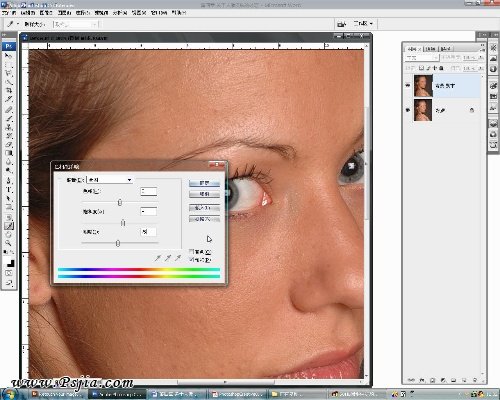
选择工具箱中的“修复画笔工具”,画笔的边缘硬度设置为0。按alt键定义一块好的皮肤,将脸上的瑕疵一一修掉。这是一个很漫长的过程,
却是很有效的方法,在进行的过程中,要不断的用ALT键定义皮肤,而且好根据面部的光影的变换进行选择。

注意眼睛周围的皮肤,一定要不碰到眉毛及睫毛,在修复皮肤的过程中要不断的改变修复画笔的笔刷大小,可以通过快捷键“[”和“]”迅速改变
画笔的大小。
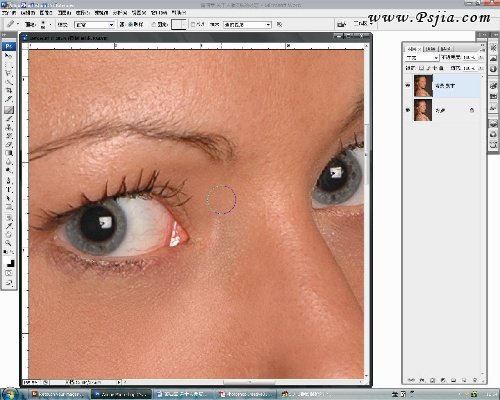

放大人物的眼睛,选择工具箱中的“图章”工具,处理人物眼白部分的血丝。

进入快速蒙版编辑模式,将前景色设置为白色,选择人物双眼的眼白部分。

返回普通编辑方式,点击“选择”菜单,“反向”命令,将选取反向选择。按键盘的Ctrl+U键,打开“色相/饱和度”命令,将饱和度降低-62,将亮度设置为+16。

(责任编辑:PS家园网)
*PSjia.COM 倾力出品,转载请注明来自PS家园网(www.psjia.com)
标签(TAG)
下一篇:打造蓝色调典雅女士肖像








